Mitä sinun on tiedettävä Chromecastista

- 2828
- 160
- Marcos Schaden Jr.
Kokintalaitteiden käytön edistyminen on uskomatonta, mutta suurin osa käyttäjistä on pakko kohdata ongelman, jolla ei ole yhteensopivuutta elektronisten laitteiden välillä. Kyllä, älykäs tekniikka antaa sinun muuttaa televisiota erinomaiseksi viihdyttäväksi multimediakeskukseksi. Ensinnäkin, aistitekniikan, manipulaattorien tai näppäimistön käyttämällä hallinnan puute ei salli sinun työskennellä tällaisen television kanssa oikealla mukavuustasolla. Ja toiseksi, älykäs TV: n mahdollisuuksien teknisistä syistä ne ovat edelleen erittäin huonompia tietokoneiden ja modernien älypuhelimien kanssa. Chromecast antaa sinun ratkaista yhden yhteensopivuusongelmista. Tämä laite on sama välittäjä mobiililaitteiden ja television välillä, joka tarjoaa mahdollisuuden lähettää suoratoistovideoita suoraan puhelimesta, tabletista tai tietokoneesta. Kiehtova? Luimme eteenpäin.

Mikä on Chromecast ja miten sitä käytetään
Puhtaasti muodollisesti Google -asiantuntijoiden vuonna 2013 kehittämä Chromecast -laite on digitaalinen mediasoitin, mutta ohjauspaneelina ei ole sellaista tuttua lisävarustetta. Televisiovastaanottimeen yhdistämismenetelmä on kuitenkin vakio - HDMI -portin kautta, mutta yhteys lähetyslaitteeseen suoritetaan ilman läpi.
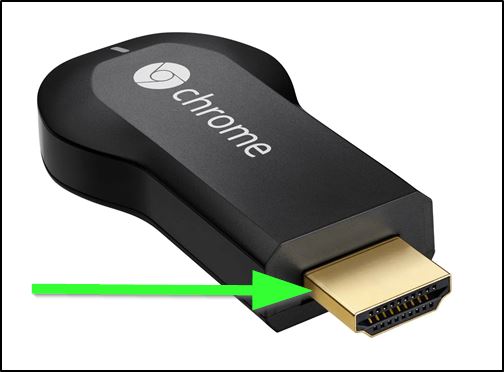
Langattoman verkkoyhteyden asettaminen on yksinkertaista, minkä seurauksena saat mahdollisuuden lähettää videosisältöä tai musiikkia suurelle näytölle tai näytölle tietokoneelta, tablet-laitteelta, älypuhelimelta tai älykäs dynamiikkaan Google Home.
Koska sen omia puolia ei ole täällä, laitteen toimintaa varten USB -portin läsnäolo on välttämätön - modernit televisiot ovat välttämättä varustettuja sellaisilla liittimillä, eikä vain yhdellä. Vastaava sovitin toimitetaan laitteen mukana. Kauko -ohjaimen puutteen vuoksi mediasoittimen asetus ja hallinta suoritetaan lähetyslaitteesta, jolle siihen on asennettava erityinen sovellus.
Kuinka Chromecast toimii
Omistusprotokollan valettu - Googlen immateriaalioikeus. Juuri se on Chromecast -laitteen perusta ja joukko analogeja muilta valmistajilta. Tämä protokolla on alun perin keskittynyt kuvien siirtämiseen mobiililaitteesta televisioon (äänenvastaanottajan suoratoistolähetys voi olla henkinen kaiutin). Tietysti Cast -protokolla on integroitu melkein kaikkiin Google Media -sovelluksiin. Ja mikä on tärkeää, se on ristikkäinen, ts. Se tarjoaa mahdollisuuden konjugoida televisio laitteella, joka toimii millä tahansa alustalla.
Chromecast Wi-Fi: n kautta muodostaa yhteyden samaan kotiverkkoon, jota älypuhelin tai kannettava tietokone käyttää. Tämän avulla voit synkronoida laitteita yhdessä työskentelemiseksi melkein viipymättä.
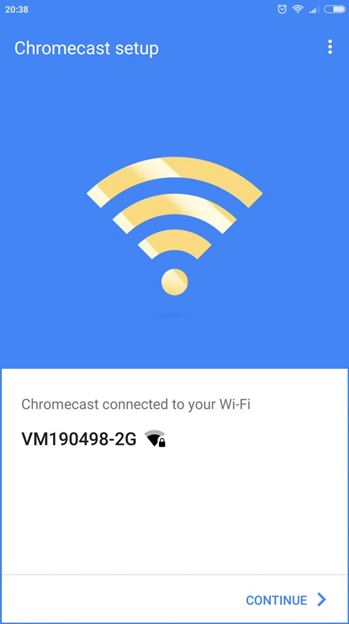
Toiminnan periaate on melko yksinkertainen: Jos Chromecast on kytketty verkkoon, niin tätä tekniikkaa tukevassa sovelluksessa näkyy valettu kuvake - sitä käytetään sisällön siirron aloittamiseen Chromecastiin kytkettyyn päätelaitteeseen.
Kuinka yhdistää puhelin/tietokone televisioon Chromecastin avulla
Tietysti kaikki sovellukset eivät tue Cast -tekniikkaa. Kukaan ei kiistä kehittäjiä lisäämään tätä protokollan tukea ohjelmistotuotteisiinsa, koska se toteutetaan siten, että se ei ole riippuvainen tietystä alustasta.
Siksi kaikissa suosikki YouTube -palvelussa vastaava painike ilmestyy riippumatta siitä, missä tämä videopalvelu käynnistetään - Macissa, Windowsin alla olevassa tietokoneessa tai älypuhelimessa. Yhteensopivuus CAST -protokollan kanssa tarjoaa monia hyvin tunnettuja streaming (ja paitsi) alustoja, mukaan lukien Netflix, Facebook, Spotify. Ja tällaisten yhteensopivien sovellusten lukumäärä kasvaa jatkuvasti.

Mutta kaikki ei ole niin ruusuista. Oletetaan, että videopalvelu on melko suosittu ulkomailla (monille ei tunneta Venäjällä) Amazon Prime -video Googlen kanssa ei toimi tässä asiassa. Mutta Amazonilla on oma kehitys, joka on valettujen tekniikan analoginen - tämä on Fire TV. Totta, kyky lähettää Prime -videolla Chromecastin avulla, silti on - tätä varten sinun on käytettävä peilien ominaisuuksia. Tämän toiminnon ydin on lähettää älypuhelin tai tabletti näytön sisällön näytölle. Täällä ei tietenkään ole kysymys siitä suuresta interaktiivisuudesta, mutta tällaisen SLY -ohituksen avulla melkein kaikki palvelut voidaan siirtää suurelle näytölle, virallisesti valettu tekniikka ei tue.

Mitä tulee maksimaaliseen resoluutioon, kun yhdistetään Chromecast, on mahdollista varmistaa videon lähettäminen tarkkuus 4K: iin saakka. Peilaustoiminto tarjoaa minkä tahansa sisällön siirron, diaesitykseen ja esityksiin valokuviin ja asiakirjoihin.
Pelaajat voivat myös käyttää mahdollisuutta seurata pelattavuutta Chromecastia. Oikeudenmukaisuuden mukaan huomaamme, että puhtaasti viihdyttävä luonne sovellukset näyttelijäprotokollan tuella eivät ole liikaa tänään. Jos puhumme erittäin suositusta, niin on syytä mainita monopoli, samoin kuin kuuluisat Angry Birds -ystävät.

Kuinka yhdistää Chromecast televisioon? Tarkastellaan menettelyä yksityiskohtaisemmin. Laite on kytketty mediasisällön lähteeseen Wi-Fi: n kautta, ja puhutaan tästä Asetukset-osiossa. Google Chromecast on kytketty televisioon yksinkertaisella insertillä HDMI -liittimessä. Pakkauksessa yhteysmenettely kuvataan riittävän yksityiskohtaisesti. Jos televisioasi ei ole varustettu tällaisella portilla, laitteen käytöstä tulee mahdotonta. Päinvastoin, jos televisiossa on useita HDMI -portteja, ne yleensä tunnottavat ja sinun on muistettava numero, johon Chromecast on kytketty.
Virtalähteen suhteen HDMI -erottelu ei ole tarkoitettu tähän, sinun on kytkettävä Chromecast televisiovastaanottimen USB -porttiin. Tätä varten mikro-USB-sovitin sisältää syöttöpakkauksen. Jos televisiossa ei ole USB -jakamista, sinun ei pidä myöskään epätoivoa - voit käyttää laitetta tavanomaisesta poistoaukosta sovittimen avulla.
HUOMIO. Voi olla tilanne, jossa USB -portin voima ei riitä valvontaan kromecastin - tässä tapauksessa se ei yksinkertaisesti toimi. Jos kaikki on hyvin, niin television kytkemisen päälle ja vastaavan signaalin lähteen valinnan (jos HDMI -portit) tulisi näyttää, että Chromecast on käynnistetty. Jos sinulla on ongelmia tässä vaiheessa, kytke laite vain pistorasiaan.Katsotaanpa nyt mitä on tehtävä edelleen, jotta tekniikka toimii.
Asetusmenettely
Chromecast Cross -Platform antaa sinun työskennellä sen kanssa laitteissa, joissa on minkä tahansa käyttöjärjestelmän kanssa.Tässä tapauksessa päätila on kromiselaimen läsnäolo. Ennen kuin määrität Chromecastin televisiossa, sinun on ladattava ja asennettava erityinen sovellus, joka on pääosin älypuhelimen ja Chromecastin välinen käyttöliittymä ja toisaalta televisio. Tietokoneissa tällaisen käyttöliittymän rooli putoaa pääsääntöisesti selaimen laajennuksen harteille. Mistä saada tällainen ohjelmisto?
Osoite ilmoitetaan yleensä ruutuun tai ohjeissa. Jos puhumme mobiililaitteesta, niin tämä on Google Home -sovellus, PC: lle sinun on valittava Chromessa osoitepalkissa Chromecast.Asennus.
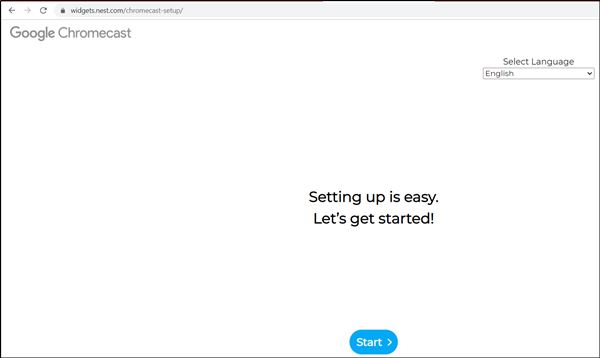
Laajennuksen/sovelluksen asentamisen jälkeen voit siirtyä suoraan laitteen alkuperäiseen asetukseen. Jos televisio on jo tunnistanut Chromecastin, niin laitteesi ei ole vielä tehtävä tätä. Tätä varten sinulla pitäisi olla Wi-Fi-verkko. Skannaa se älypuhelimella/kannettavalla tietokoneella - Chromecast on ensin vakiotietokohta, ja tämä verkko on helppo tunnistaa samalla nimellä. Totta, on usein tilanteita, joissa tämä laite on myös naapuriverkossa, ja sitten sinun on määritettävä, mikä verkkoista on sinun ja mikä naapuri. Yleensä tässä ei ole mitään monimutkaista, koska signaalitaso on epätasainen.
Joka tapauksessa Chromecastin ja "Connect" -sivuston valitsemisen jälkeen sinun on annettava ketjun digit -salasana, mikä on tae siitä, että olet valinnut oikean gadgetin ja et voi käyttää sitä tulevaisuudessa ovela naapureiden kanssa.
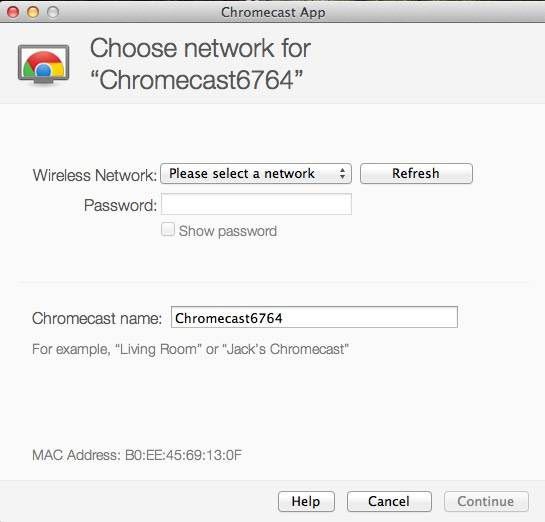
Mutta tämä ei ole kaikki: Chromecastin asentaminen tietokoneelle on välttämätöntä, että se on sidottu kotiverkkoosi, jossa tietokone tai älypuhelin toimii.
Tämä voidaan tehdä vakiintuneessa sovelluksessa, ja laitteen nimi on oletuksena ja aseta uusi salasana, on mahdollista muuttaa laitteen nimi. Heti kun Chromecast muodostaa yhteyden paikalliseen verkkoon, voit käyttää sitä heti suoran tarkoituksen mukaisesti - katsellaksesi videota suurella näytöllä.
Laitteen toimintaan ei tarvitse pitää tietokonetta tai matkapuhelinta jatkuvasti - riittää reitittimen toimintaan.
TÄRKEÄ. Chromecast toimii taajuusalueella 2.4 GHz. Jos reititin lähettää muilla taajuuksilla (esimerkiksi 5 GHz), niin se ei yksinkertaisesti näe laitetta, ja konjugaatio on mahdotonta. Mieti tätä, jotta et osta ei -työttömiä laitteita.Jos Chromecast -asetuksia on vaihdettava, tämä voidaan tehdä käyttämällä painiketta, joka sijaitsee lähellä USB -viipaletta. Hänen on painettava ja pitämään noin 20-25 sekuntia. Se tosiasia, että asetukset nollattiin tehtaalle, osoittaa vilkkuvan indikaattorin.
Chromecastin käyttäminen eri laitteissa
Siirrytään nyt teoriasta harjoitteluun. Tapoja käyttää mediasoittoa tietokoneessa Windows- ja MacOS -alla, "Apple" ja Android -semialuetteloissa vaihtelevat jonkin verran, joten annamme pieniä ohjeita jokaiselle laitteelle.
Chromecast PC: llä
Voit käyttää Chromecastia kannettavalla tietokoneella tai työpöytätietokoneella eri tavoin, mutta joka tapauksessa tarvitset Google Chrome -selaimen. Internet Recrecerin kautta voit lähettää videon yhdestä välilehdestä tai suorittaa koko työpöydän suoratoistolähetys tai käynnistää tiedosto videolla tai musiikilla tietokoneelle ja siirrä se televisioon.
Joten napsauta selainosassa laajennuksia, napsauta Cast -kuvaketta ja valitse kohde "lisää". Uusi ikkuna aukea. Seuraavaksi sinun on napsauttaa "Lähteet" -painike.
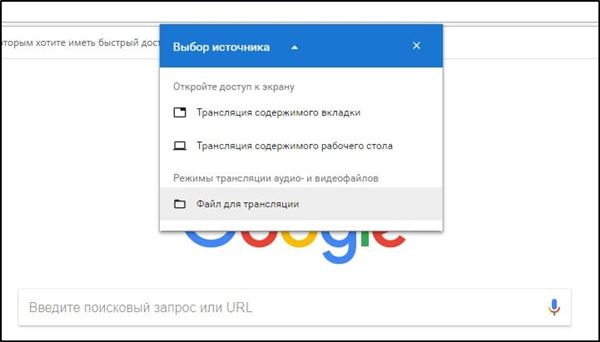
Kun lähetetään suoratoistovideoita välilehdestä tai tiedostosta, voit käyttää tietokonetta harkinnan mukaan pelkäämättä, että näytön sisältö näkyy televisiossa - vain se näytön alue näytetään siellä, missä lähetystyössä paikka. Tietenkin, selaimen tulisi pysyä auki, ja jos haluat jatkaa työskentelyä muiden sovellusten kanssa, tämä on tehtävä taustalla.
Jos haluat lähettää koko työpöydän, varmista, että ulkopuoliset eivät näe varis -televisiosta luottamuksellisia tietoja.
HUOMIO. Chromecast ei toimi Windows -tietokoneissa seitsemännen version alla.Chromecast Macissa
Mieti nyt, miten Chromecast otetaan käyttöön "Apple" -tietokoneissa. Toiminnan periaate on samanlainen - voit lähettää stream -videon/äänen kolmessa tilassa, kuten Windowsissa.
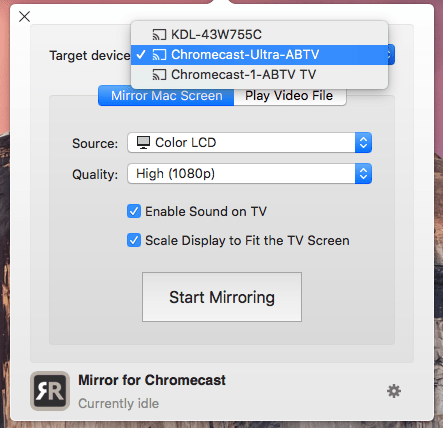
Vaihe -by -vaihe -opas:
- Käynnistä Chrome -selain;
- Napsauta enemmän kuvaketta (3 pystysuoraa pistettä) ja valitse valettu;
- Valitse laite ja napsauta "Lähteet" -kohtaa;
- Selaimen tulisi olla avoin lähetyksen aikana.
Chromecast Android
Chromecast -toiminnallisuus Androidissa on rikkaampi kuin älypuhelimissa iOS: n alla, etenkin kun on kyse sisällön kääntämisestä suurella näytöllä. Tosiasia on, että Android -käyttöjärjestelmälle on annettu kyky lähettää koko näyttö, eikä vain yksittäisiä sovelluksia.
Kuinka tärkeä se on? Jos haluamasi sovellus ei tue Chromecast -protokollaa, koko näytön lähetys on ainoa tapa siirtää sen sisältö televisioon. Joten vastaus on kyllä, toiminto on todella kysyntää.
Näytön aktivoidaksesi sinun on siirry. Sen jälkeen näytetään luettelo käytettävissä olevista laitteista - valitsemme omat, kuten me PC: lle.
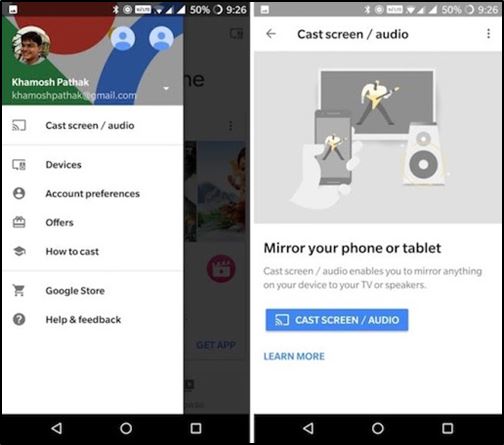
Monilla Chromecastin alla optimoiduilla sovelluksilla on rakennettu -valettu painike, joka muistuttaa miniatyyri -televisiota. Kun se napsauttaa sitä, video lähetetään televisiossa rinnakkain. Erityisesti YouTube -sovelluksessa on tällainen painike.
Tässä tapauksessa vain YouTube -näyttö näytetään suurella näytöllä, loput puhelinrajapinta piilotetaan ulkopuolisilta.
Chromecast iPhonessa
Toisin kuin Android -älypuhelimet, tässä voit käyttää Chromecastia vain, jos käytetty sovellus tukee tätä tekniikkaa. Koko näyttöä täällä ei ole kykyä lähettää.
Voit arvata Chromecastin tuesta sopivan kuvakkeen läsnäololla, joka voi sijaita jossain sovellusvalikossa tai toimivan näytön avulla. Napsauta tätä kuvaketta ja valitse laite, jonka jälkeen lähetys alkaa.
Chromecast ilman Wi-Fi: tä
Android-semialuetteloissa on mahdollisuus lähettää videosisältöä muodostamatta yhteyttä Wi-Fi-verkkoon. Kuinka tämä on mahdollista? Älypuhelimella on oma Wi-Fi-moduuli, joka asentaa yhteyden Chromecastiin.
https: // www.YouTube.Com/katsella?V = VBDZ76H987G
Itse yhdistämismenettely on samanlainen kuin tavallinen poikkeus: Kun otat Chromecastin, johon sinun on muodostettava, on tarpeen kirjoittaa nelinumeroinen PIN-koodi joka kerta.
IPhonelle tämä vaihtoehto ei ole käytettävissä, joten jos työskentelet usein ilman Wi -fi, sinun on käytettävä rahaa reitittimeen, ainakin eniten budjettia.
Joten tutkimme kuinka yhdistää, määrittää ja käyttää Google Chromecastia riippumatta siitä, minkä laitteen kanssa työskentelet parhaillaan. Ja tämä on yksi edullisimmista tavoista muuttaa tavallinen televisio "Smart". Toivomme, että pystyt helposti selviytymään sen yhteydestä. Jos ongelmia syntyy - kirjoita heidän olemuksensa kommentteihin, unohtamatta ilmoittamatta yksityiskohtia. Yhteisten ponnistelujen avulla pystymme ratkaisemaan ne!

